Einmal definiert und mehrfach profitiert: Automatisieren Sie sich die Statuswechsel der Mitarbeiterakten.
Mitarbeiterakten können mithilfe von Workflows automatisch in den Status „Aktiv“ gesetzt werden, wenn das Anstellungsverhältnis des Mitarbeitenden beginnt, oder auch ins „Archiv“ verschoben werden, sobald dieses endet.
Workflows für Statuswechsel erstellen
Die Definition der Workflows ist unter den Einstellungen -> Talent Management Modul -> Workflows angesiedelt.
Und so geht’s:
- klicken Sie rechts unten auf den „+“-Button
- es öffnet sich das Pop-Up „Eintrag hinzufügen“
- wählen Sie ein beliebiges Symbol, einen passenden Namen und eine Beschreibung Ihres Workflows
- wählen Sie nun, beim Eintreten welches Ereignisses der Statuswechsel erfolgen soll. Dazu können Sie Auslöser und Aktionen festlegen
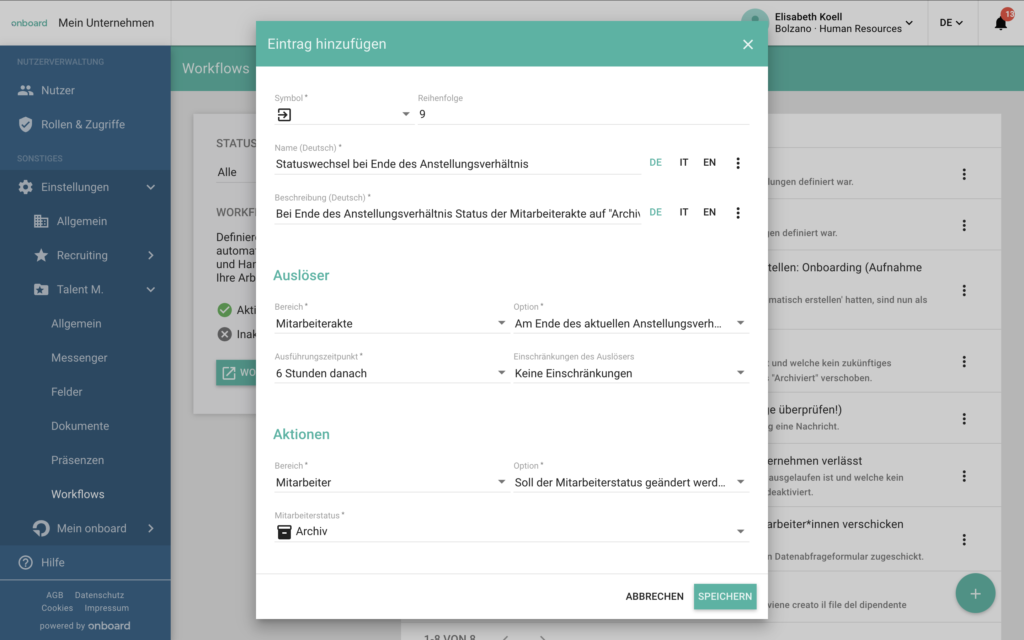
Auslöser
Die Auslöser legen fest, bei welchem Ereignis der Workflow erstellt werden soll. Dabei können Sie wählen zwischen Bereichen (z.B. der Mitarbeiterakte) und verschiedenen Optionen (z.B. beim Erstellen einer neuen Mitarbeiterakte, bei einem Statuswechsel oder beim Beginn oder Ende eines Anstellungsverhältnisses) sowie den Zeitpunkt des Eintretens (sofort oder nach einem bestimmten Zeitplan). Diese Angaben können Sie auch einschränken und sie beispielsweise lediglich für konkrete Standorte, Abteilungen oder Mitarbeiter-Status einrichten.
Hier ein paar Beispiele für Auslöser Ihrer Workflows:
- sofort bei Erstellung der Mitarbeiterakte
- ein Monat vor dem 1. Arbeitstag im Unternehmen
- ein Monat nach dem Wechsel in den Status „Inaktiv“
- ein Jahr nach dem Ende des Arbeitsvertrages
- drei Tage vor dem Geburtstag
Aktionen
Nachdem Sie die Auslöser festgelegt haben, definieren Sie nun was genau passieren soll. Hierbei besteht die Wahl zwischen den unterschiedlichen Aktionen nach Bereichen.
Hier ein paar Beispiele für Aktionen Ihrer Status-Workflows:
- Status der Mitarbeiterakte soll bei Beginn des Anstellungsverhältnis von „Onboarding“ auf „Aktiv“ gewechselt werden
- Status der Mitarbeiterakte soll bei Ende des Anstellungsverhältnis von „Aktiv“ auf „Archiviert“ gewechselt werden
Beispiele für Status-Workflows
Beginn des ersten Anstellungsverhältnisses
- Workflow
Eine Woche vor Beginn des ersten Arbeitstags soll der Status von „Onboarding“ zu „Aktiv“ gewechselt werden
Beim Austreten eines Mitarbeitenden
- Workflow
Bei Ende des Anstellungsverhältnis soll der Status der Akte auf „Archiviert“ gesetzt werden - Workflow
Zusätzlich kann eine Erinnerung für den Statuswechsel eingestellt werden
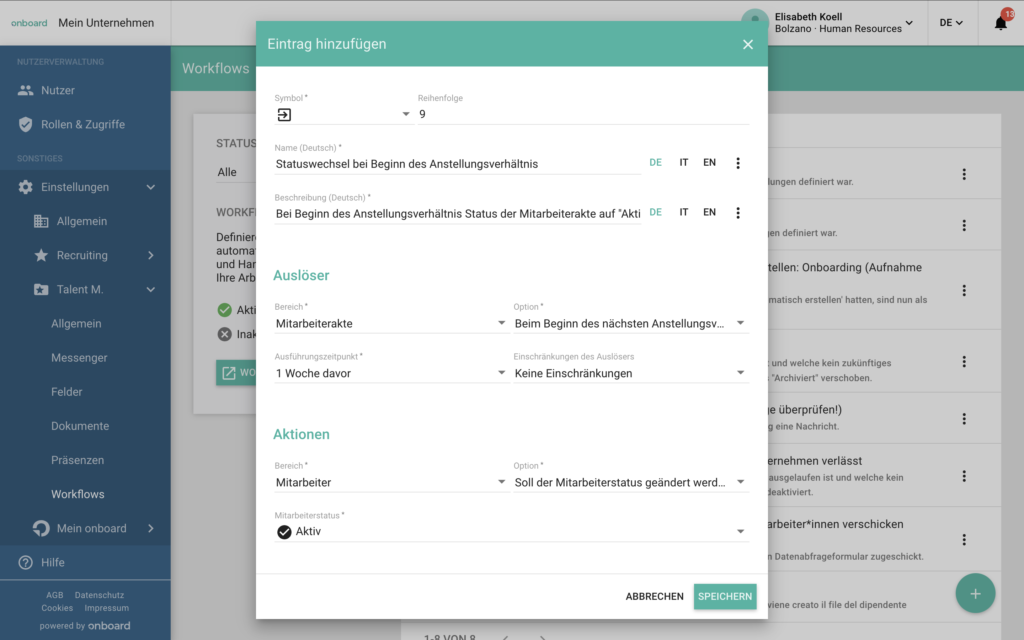
Häufige Fragen
Ich habe eine ganze Reihe verschiedener Workflows eingerichtet. Spielt die Reihenfolge dabei eine Rolle?
Der Zeitpunkt des Eintretens eines Workflows wird über den Ausführungspunkt gesteuert. Bei Workflows mit gleichem Zeitpunkt und gleichen Bereichen/Optionen ist die Reihenfolge von Bedeutung. Höhergereihte Workflows werden zuerst ausgeführt.
